以前一直用pyinstaller 打包python文件成为exe,出错多,指令麻烦,关键是很多时候还不知道怎么改,昨天无意间发现一个可视化打包工具.在这里做个记录分享一下
工具也是使用pyinstaller打包的,但是可选项换成了可视化ui,也有中文语言可以选择
注意:使用前请安装pyinstaller
pip install -i https://pypi.doubanio.com/simple/ pyinstaller
1.安装可视化打包工具
pip install -i https://pypi.doubanio.com/simple/ Auto-py-to-exe
2.启动
安装完成后在控制台输入命令可直接启动
Auto-py-to-exe启动后界面如下
可以明显的看出这是由
3. Auto-py-to-exe 模块介绍
必选项
1 脚本位置
这里是选择程序主文件,如你的main.py
2 单文件(–onedir / --onefile)
单目录是指的,打包后呈现形式是一个文件夹,里面除了exe还有其他运行依赖,
单文件是指的,打包后呈现形式是一个exe,没有其他附带文件
控制台窗口 (–console / --windowed)
基于控制台:打包成功后打开exe会出现控制台,便于调试
基于窗口:只会出现一个程序界面,咩有UI的请注意不要选这个
可选项
图标
这里指打包后程序未启动时显示出来的样子,如qq的企鹅,格式只能是ico格式
附加文件
附加文件是必要的,如果你的程序不是一个py文件组成,你必须要选择这个,添加文件和目录根据需求来定,如果有静态文件如图片,音乐等,建议你打包的时候 单文件(–onedir / --onefile) 选择单目录
高级设置
这里面的参数设置请参考pyinstaller,我也不是太清楚,根据项目需要自行设置
设置
输出路径:打包后输出的路径
手动选项:如你需要查询运行日志,你可以手动加一个 -d进入,这里在你程序运行后程序根目录会出现运行日志,查错也是不错的选择
最后点击 .PY转换为EXE 即可
下面一篇文章是如何将打包好的文件打包成安装包哦,都看到这里了,如对你有帮助请点个关注或点个赞.谢谢.









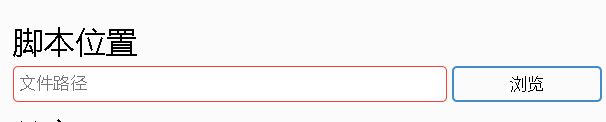



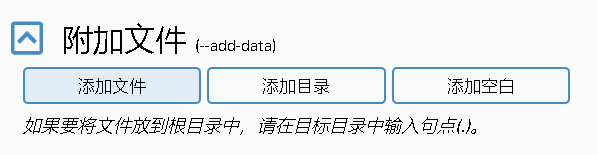
















 453
453











 被折叠的 条评论
为什么被折叠?
被折叠的 条评论
为什么被折叠?










